So löschen Sie mehrere oder alle Textnachrichten auf Android
Verschiedenes / / November 20, 2023
Ist Ihre Nachrichten-App voller alter und unerwünschter Nachrichten? Denken Sie darüber nach, sie zu löschen, um Ihren Posteingang zu leeren, wissen aber nicht wie? Mach dir keine Sorge. Wir haben die Schritte für zwei der beliebtesten Messaging-Apps behandelt – Google Messages und Samsung Messages. Erfahren Sie, wie Sie auf Android, einschließlich Samsung Galaxy-Telefonen, mehrere oder alle Nachrichten gleichzeitig löschen.

Das Löschen mehrerer Nachrichten auf Android ist einfach und kann hilfreich sein beschütze deine Privatsphäre. Sie können Nachrichten in großen Mengen löschen, mehrere Textkonversationen oder mehrere Nachrichten von einem Kontakt auf Android löschen. Wir zeigen Ihnen die Schritte für alle.
So löschen Sie alle Nachrichten auf einmal auf Android
Wenn Sie schon immer alle Nachrichten in Google Messages auf einmal löschen wollten, werden Sie traurig sein, dass Google Messages keine native Methode dazu bietet Sauberer Posteingang.
Sie müssen eine Drittanbieter-App verwenden, um Massennachrichten auf Android-Telefonen mit Google Messages zu löschen. Glücklicherweise verfügt die Nachrichten-App von Samsung jedoch über eine integrierte Funktion zum gleichzeitigen Löschen aller Nachrichten.
Sehen wir uns die Schritte zum Massenlöschen von SMS-Nachrichten auf Samsung- und anderen Android-Telefonen an.
1. Löschen Sie alle Textnachrichten mit Drittanbieter-Apps
Um alle Nachrichten von Ihrem Android-Telefon zu löschen, müssen Sie die SMS Backup & Restore-App verwenden. Diese App bietet die schnellste Möglichkeit, alle Textnachrichten auf Android zu löschen, wie unten gezeigt:
Schritt 1: Installieren und öffnen Sie die SMS Backup & Restore-App auf Ihrem Android-Telefon.
Laden Sie SMS Backup & Restore herunter
Schritt 2: Erteilen Sie der App die erforderlichen Berechtigungen.
Schritt 3: Tippen Sie auf das Drei-Balken-Symbol und wählen Sie Extras.

Schritt 4: Tippen Sie auf „Nachrichten oder Anrufprotokolle löschen“ und wählen Sie auf dem Textbildschirm SMS-Nachrichten und „Medien, Bilder, Videos und Gruppennachrichten (MMS)“ aus.
Schritt 5: Klicken Sie unten auf die Schaltfläche „Löschen“ und wählen Sie im Bestätigungs-Popup „Ja“ aus.
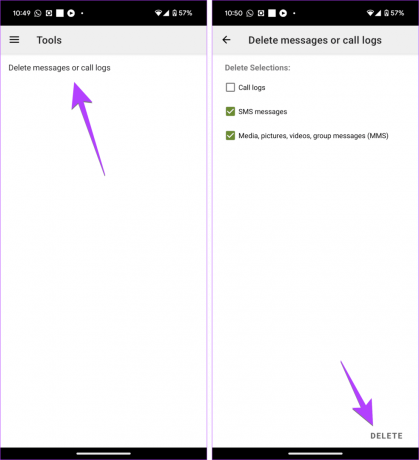
Schritt 6: Sie werden aufgefordert, die SMS Backup & Restore-App zur Standard-Messaging-App zu machen. Wählen Sie im Popup Ihre bevorzugte Option aus.

Schritt 7: Sobald Ihre Nachrichten gelöscht sind, wird ein Bestätigungsbildschirm angezeigt. Öffnen Sie Ihre eigentliche Messaging-App und tippen Sie auf Als Standard festlegen, um sie als Standard-Messaging-App festzulegen.
Bitte beachten Sie, dass es eine Weile dauern kann, bis Nachrichten gelöscht werden, wenn Sie viele Nachrichten haben.
Tipp: Lernen wie man wissen, ob eine Nachricht auf Android zugestellt wurde oder nicht.
Löschen Sie alle Textnachrichten auf Samsung Galaxy-Telefonen
Schritt 1: Öffnen Sie die Samsung Messages-App auf Ihrem Gerät.
Schritt 2: Drücken Sie lange auf einen Nachrichtenthread und tippen Sie oben auf die Schaltfläche „Alle“, um alle Nachrichten auszuwählen.

Schritt 3: Tippen Sie unten auf die Schaltfläche „Alle löschen“. Es erscheint ein Bestätigungs-Popup. Tippen Sie auf „In den Papierkorb verschieben“.
Notiz: Wenn die Schaltfläche „Alle“ nach Auswahl einer Nachricht nicht angezeigt wird, tippen Sie auf das Dreipunktsymbol und wählen Sie im Menü „Löschen“ und anschließend „Alle“ aus.

Tipp: Schauen Sie sich andere an coole Einstellungen der Samsung Messages App.
So löschen Sie mehrere Textnachrichten auf Android
Verwenden Sie diese Schritt-für-Schritt-Anleitung, um mehrere SMS-Nachrichten in Google Messages und Samsung Messages auf Android zu löschen.
Löschen Sie mehrere Textnachrichten in Google Messages
Schritt 1: Öffnen Sie die Google Messages-App auf Ihrem Android-Telefon.
Schritt 2: Drücken Sie lange auf einen Nachrichtenthread, um ihn auszuwählen. Tippen Sie dann auf andere Konversationsthreads, um sie auszuwählen. Neben den ausgewählten Chats wird ein Auswahlzeichen angezeigt.

Schritt 3: Nachdem Sie mehrere Textnachrichten ausgewählt haben, tippen Sie oben auf das Papierkorbsymbol und klicken Sie im Popup-Fenster auf die Schaltfläche „Löschen“.

Tipp: Kennen Unterschied zwischen Google- und Samsung-Nachrichten-Apps.
Löschen Sie mehrere Textnachrichten in Samsung Messages
Schritt 1: Öffnen Sie die Samsung Messages-App auf Ihrem Telefon.
Schritt 2: Drücken und halten Sie einen der Textthreads. Tippen Sie dann auf andere Nachrichten.

Schritt 3: Klicken Sie unten auf die Schaltfläche „Löschen“ und tippen Sie im Popup-Fenster auf „In den Papierkorb verschieben“.
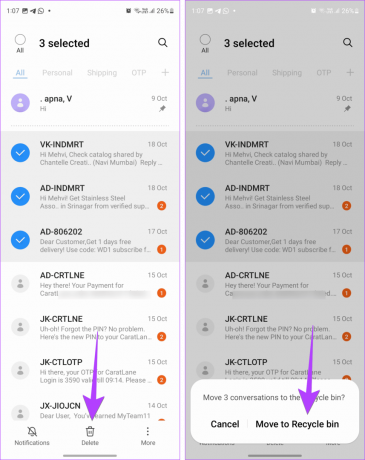
Profi-Tipp: Wenn mehrere Nachrichten hintereinander vorliegen, wählen Sie einen Nachrichtenthread aus und ziehen Sie dann, ohne Ihren Finger anzuheben, den Finger nach unten, um andere Chat-Threads auszuwählen.
Sie können auch mehrere Nachrichten in einem Konversationsthread von einem bestimmten Kontakt löschen. Die Schritte sind für Google und Samsung Messages unterschiedlich.
Auf Google Messages
Schritt 1: Öffnen Sie den Chat des Kontakts, in dem Sie mehrere Nachrichten löschen möchten.
Schritt 2: Drücken Sie lange auf eine einzelne Nachricht, um sie auszuwählen. Tippen Sie dann auf andere Nachrichten.

Schritt 3: Tippen Sie abschließend auf das Papierkorbsymbol und anschließend auf „Löschen“, um die ausgewählten Nachrichten zu löschen.

Auf Samsung-Nachrichten
Schritt 1: Öffnen Sie in der Samsung Messages-App den Konversationsthread.
Schritt 2: Tippen Sie oben auf das Mülleimer-Symbol. Sie sehen die Auswahlkreise neben den einzelnen Nachrichten. Tippen Sie auf die Nachrichten, die Sie aus der Konversation löschen möchten.

Schritt 3: Klicken Sie auf die Schaltfläche „Löschen“ und wählen Sie „In den Papierkorb verschieben“, um die ausgewählten Nachrichten dauerhaft zu löschen.

Tipp: Wissen wie Behebung, wenn Nachrichten auf Android nicht an einen Kontakt gesendet werden.
Häufig gestellte Fragen
Auf Android ist es nicht möglich, SMS-Nachrichten für alle Benutzer rückgängig zu machen oder zu löschen.
Textnachrichten beanspruchen vernachlässigbar viel Speicherplatz, wenn sie Text enthalten. Aber Nachrichten mit Fotos, Videos und anderen Medien belegen Speicherplatz. Wissen wie Geben Sie Speicherplatz auf Android frei.
Google Messages verfügt nur über eine OTP-Funktion zum automatischen Löschen und keine anderen Funktionen zum Löschen von Nachrichten nach einigen Tagen.
Nachrichten übertragen oder wiederherstellen
Wenn Sie versehentlich mehrere oder alle Nachrichten auf Android gelöscht haben, erfahren Sie hier, wie das geht Nachrichten auf Android wiederherstellen. Wissen Sie auch, wie es geht Übertragen Sie Samsung-Nachrichten an Google-Nachrichten.
Zuletzt aktualisiert am 26. Oktober 2023
Der obige Artikel kann Affiliate-Links enthalten, die zur Unterstützung von Guiding Tech beitragen. Dies beeinträchtigt jedoch nicht unsere redaktionelle Integrität. Der Inhalt bleibt unvoreingenommen und authentisch.

Geschrieben von
Mehvish Mushtaq ist diplomierter Informatiker. Ihre Liebe zu Android und Gadgets veranlasste sie, die erste Android-App für Kaschmir zu entwickeln. Bekannt als Dial Kashmir, gewann sie dafür den prestigeträchtigen Nari Shakti-Preis des indischen Präsidenten. Sie schreibt seit mehr als sechs Jahren über Technologie und zu ihren Lieblingsbranchen gehören Anleitungen, Erklärungen, Tipps und Tricks für Android, iOS/iPadOS, soziale Medien und Web-Apps. Sie finden ihre Beiträge auch auf MakeTechEasier, TechWiser und NerdsChalk.



